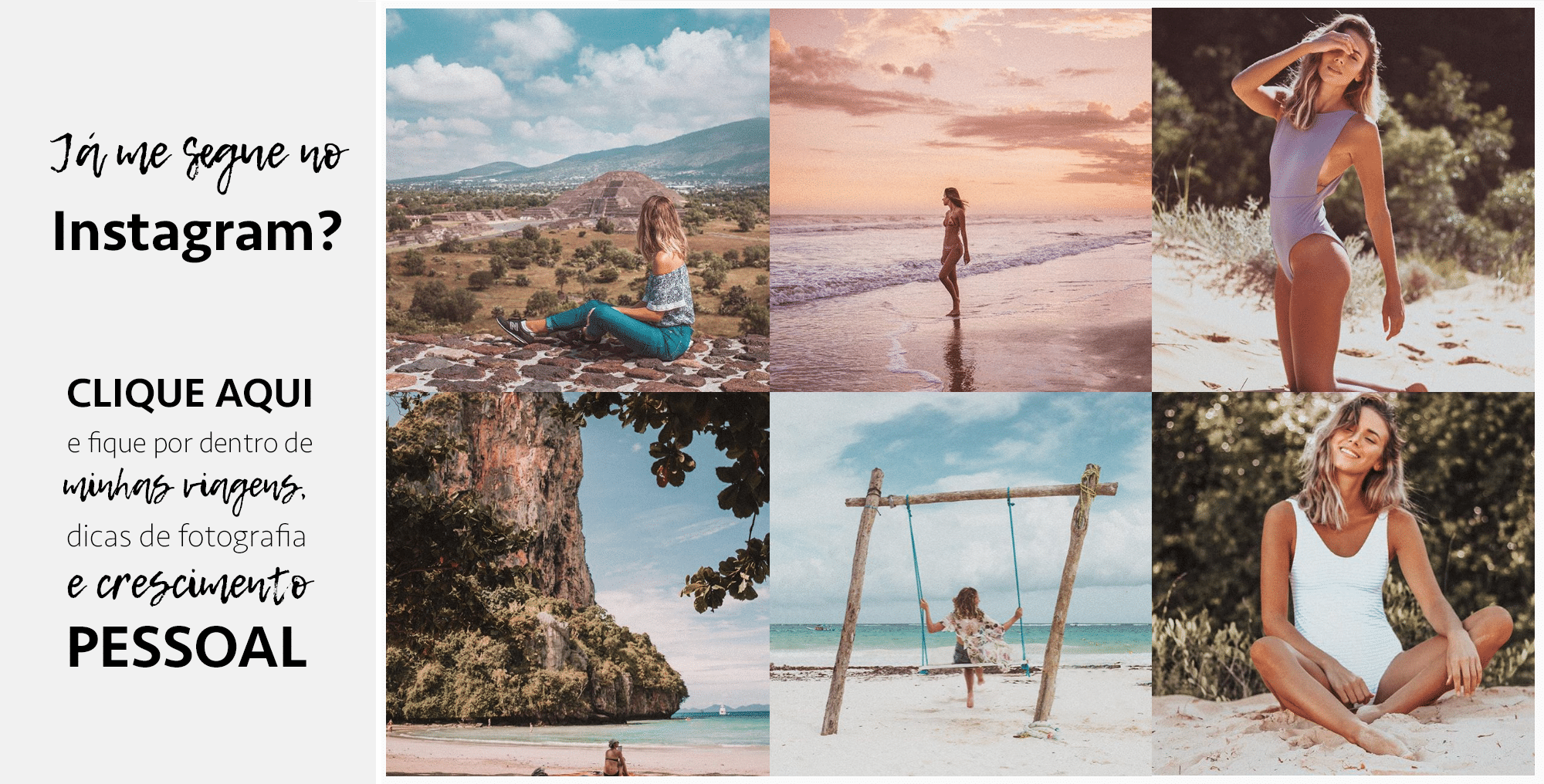Como eu edito minhas fotos? Que aplicativo eu uso? Quais são os filtros utilizo? Se eu ganhasse 1 real todas as vezes que eu recebo essas perguntas eu podia parar de trabalhar! Hahaha! Por isso, decidi mostrar para vocês quais programas, apps e filtros uso para editar minhas fotos.
Como muita gente tem dúvidas sobre isso, decidi fazer um post prático sobre o tema. Vamos lá?
Como eu edito minhas fotos?
Eu fotografo com uma Canon 6D (imagens em RAW, não Jpeg) e um iPhone 7S Plus, como já disse neste post em que falei sobre equipamentos. Portanto, as edições são diferentes. Todas as fotos que vão para o meu feed do Instagram são editadas no Lightroom, enquanto todas as fotos usadas nos Stories são editadas com o VSCO.
Algumas vezes eu uso outros aplicativos para corrigir coisas específicas (como remover pessoas ou objetos de fotos ou fazer alguns ajustes que os apps que uso constantemente não me permitem). Para ajustes mais finos e pontuais uso o Photoshop para computador ou o Facetune para celular (para remover pessoas de fotos). Lembrando que eu já fiz um outro post sobre aplicativos para editar suas fotos no celular, já viu? Se não, clica aqui. Agora, vamos lá?
Lightroom

O Lightroom é um programa da Adobe que você pode ajustar praticamente tudo. Lá você tem os presets (que são como os filtros de qualquer aplicativo) que pode aplica-los em cada imagem para dar uma melhorada nelas sem precisar mexer em ajustes específicos.
Caso queira, pode fazer os ajustes você mesmo, mexendo na exposição, contraste, curvas, realces e sombras, além de poder trabalhar com as cores individualmente e também corrigir distorções causadas pelas lentes da sua câmera. É um programa ótimo e que não custa caro. Você pode fazer uma assinatura e pagar mensalmente (custa R$ 35,00 por mês). A assinatura que tenho inclui o Lightroom e o Photoshop.
Lembrando que o Lightroom também possui versão para celular. Não há todos os ajustes presentes na versão para computador, nem a possibilidade de instalar presets, mas também é ótimo.
Ah, e se você não sabe como usar o Lightroom direito, super recomendo este curso de Lightroom! Foi o que me ensinou a fazer tudo que faço nele hoje! PS: se quiser ver mais cursos de fotografia e edição, veja a minha lista com os melhores cursos aqui.
VSCO

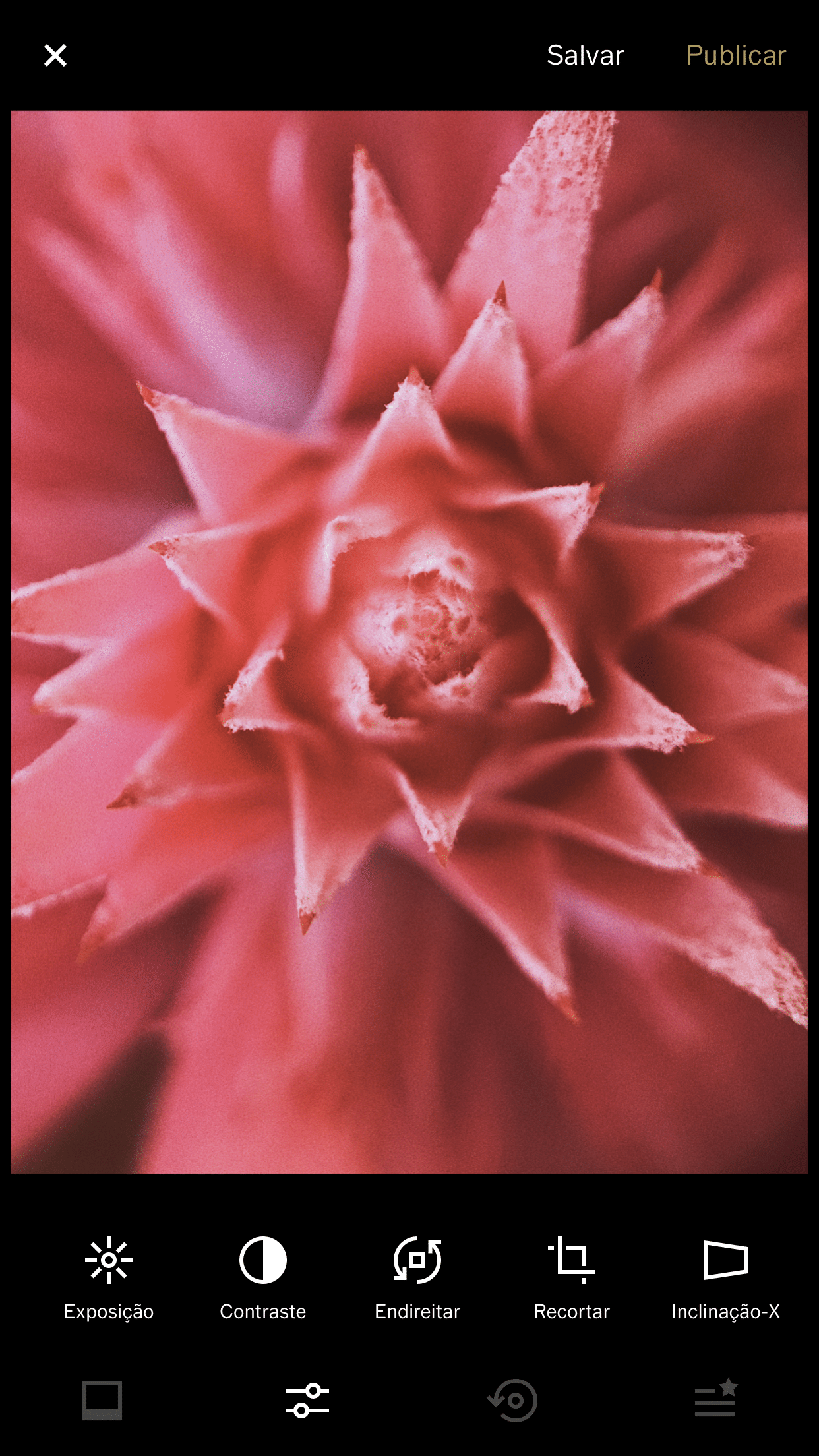
Para os Stories uso o VSCO, ele tem bastante opções de ajustes e todos os filtros dele são mais vintage, e eu adoro isso. Ele é gratuito e já vem com alguns filtros de graça. Depois você pode comprar outros ou assinar um pacote com todos, onde você paga um valor anual.
Quais filtros eu uso?
No feed do Instagram e fotos do blog
Para o feed do Instagram eu não uso filtros de aplicativos. Todas as fotos do feed são editadas no Lightroom e elas são editadas usando meus próprios presets (que são como filtros, mas usados apenas no Lightroom para computador).
Com os presets você consegue editar a foto como quando usa um filtro. Depois é só fazer alguns ajustes de acordo com as condições da imagem. Para minhas edições, conforme sinto a necessidade vou criando mais e aperfeiçoando os que tenho.
Antigamente eu usava os presets do VSCO (eles tem presets para o Lightroom), mas comecei a me sentir um pouco limitada porque queria que as minhas edições tivessem o meu jeito e não havia mais nenhum que conseguisse me identificar.
No VSCO
No VSCO eu escolho o filtro de acordo com a sensação que quero transmitir naquele momento no Stories. Como não tem aquela “obrigação” de manter o feed organizado eu acabo escolhendo de acordo com meu humor e o dia, mas sempre busco manter uma consistência nas edições do mesmo dia para que as fotos contem uma história, sabe?
Eu gosto de fotos mais “quentinhas”, então geralmente acabo escolhendo filtros mais quentes. Meus favoritos são todos da família “A” e o “M5”.
E aí, ajudou um pouco? Em breve quero fazer um post maior sobre edição e ensinar um pouco mais sobre Lightroom e também sobre como editar suas fotos no celular. Quem quer?
Ahhh e se gostou desse post e quer salva-lo, ou simplesmente quer compartilhar com mais gente, salva a imagem abaixo no seu mural no Pinterest. E se ainda não me segue por lá, é só clicar aqui e começar a seguir!

SalvarSalvarSalvarSalvar